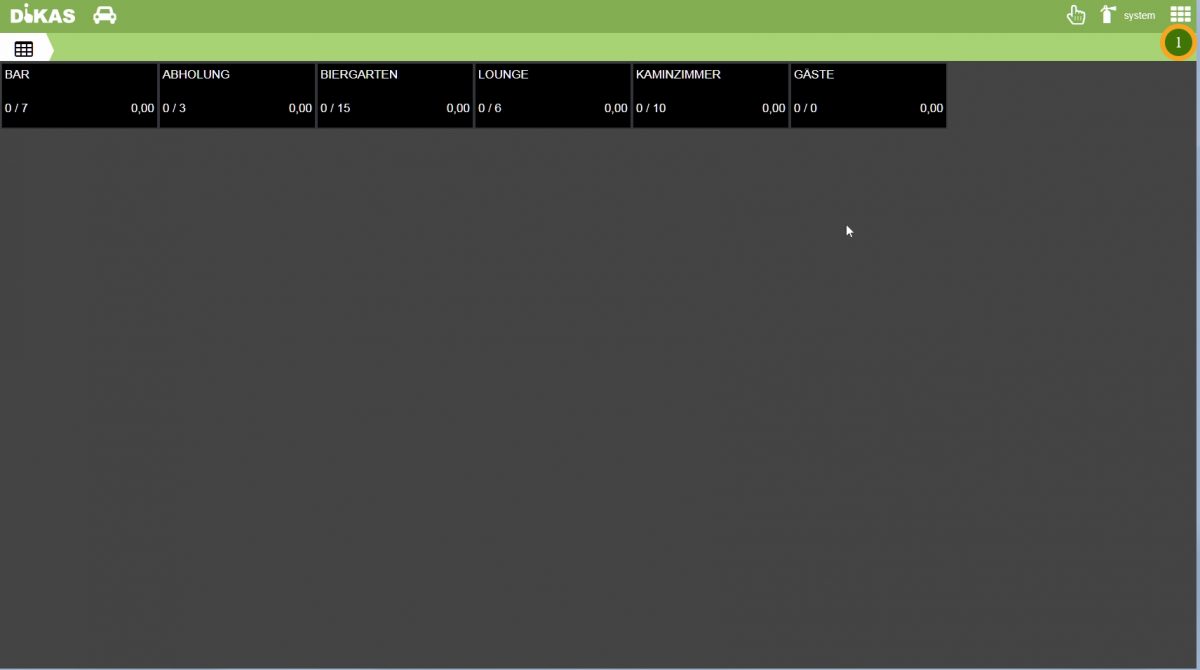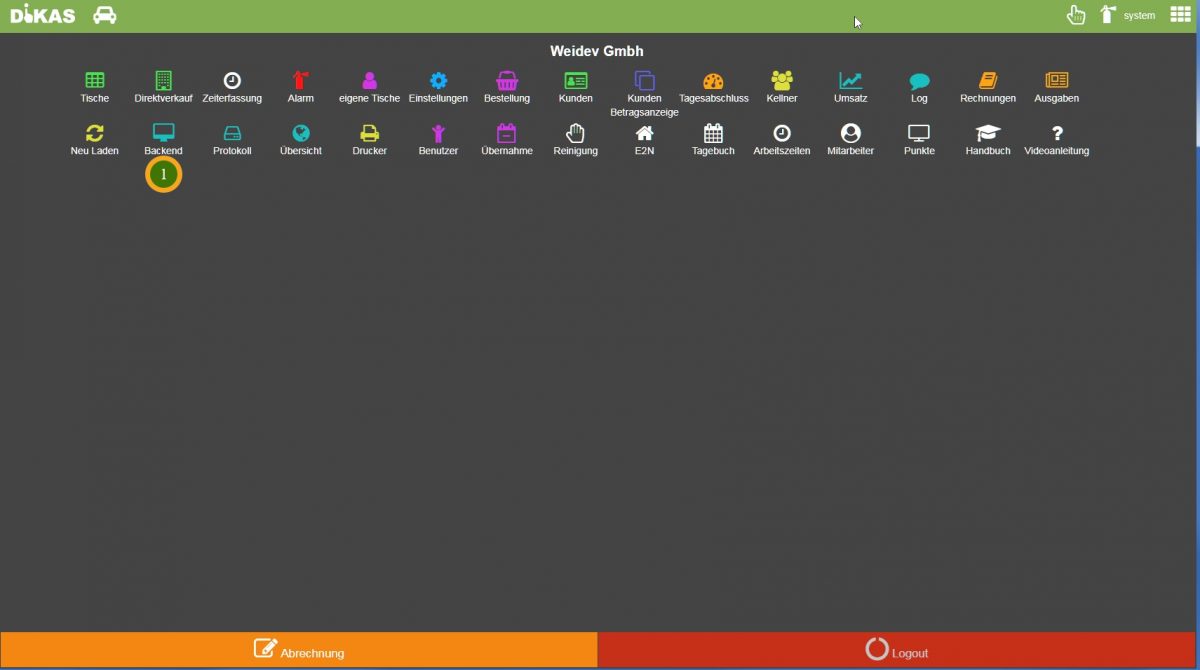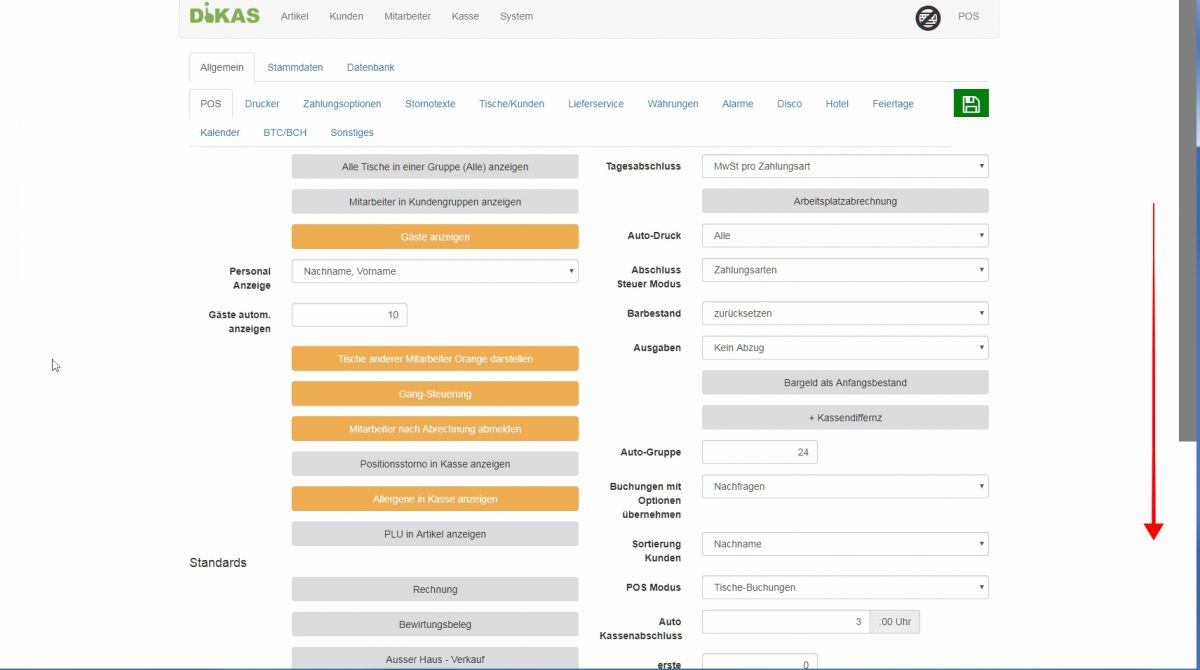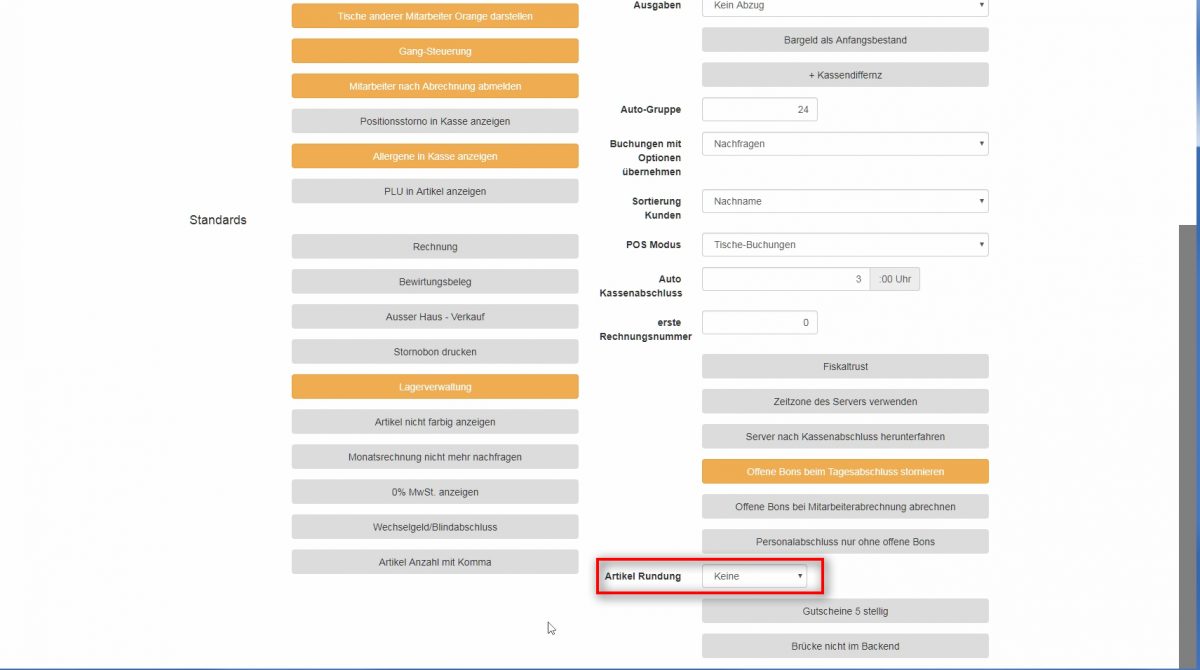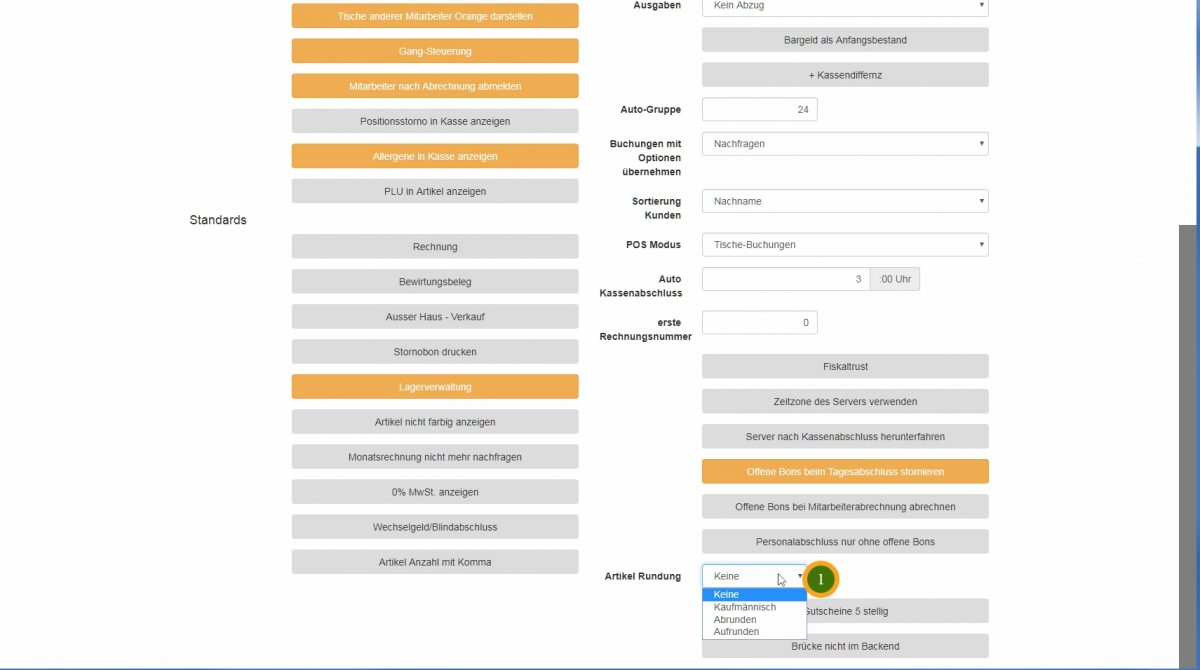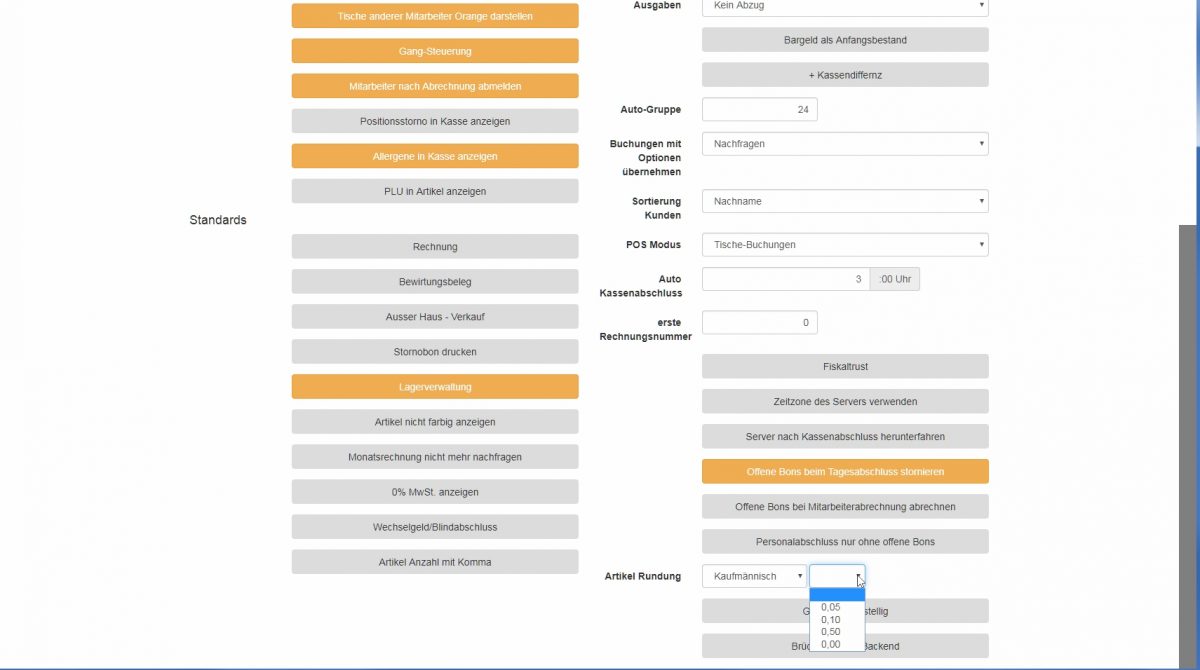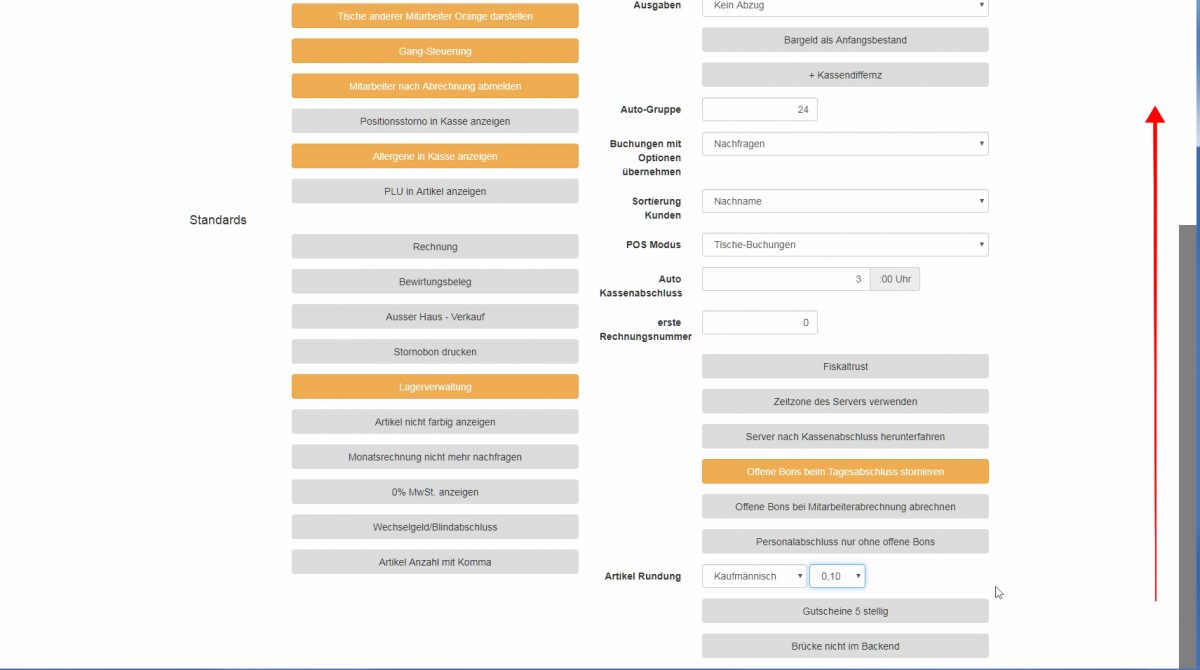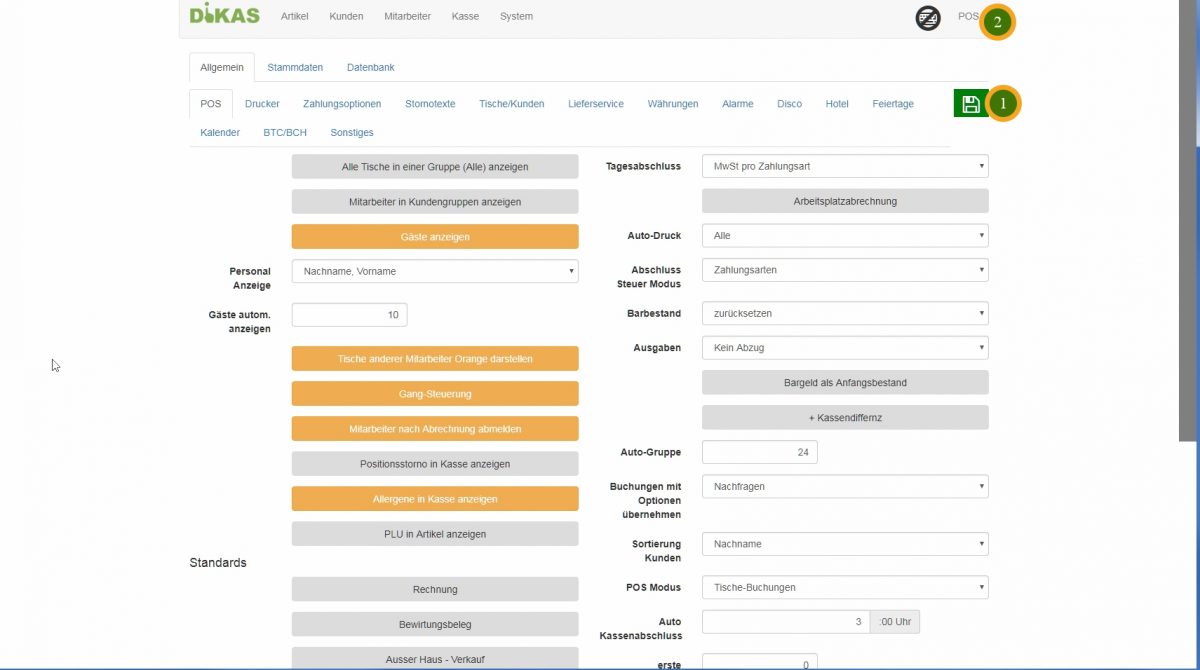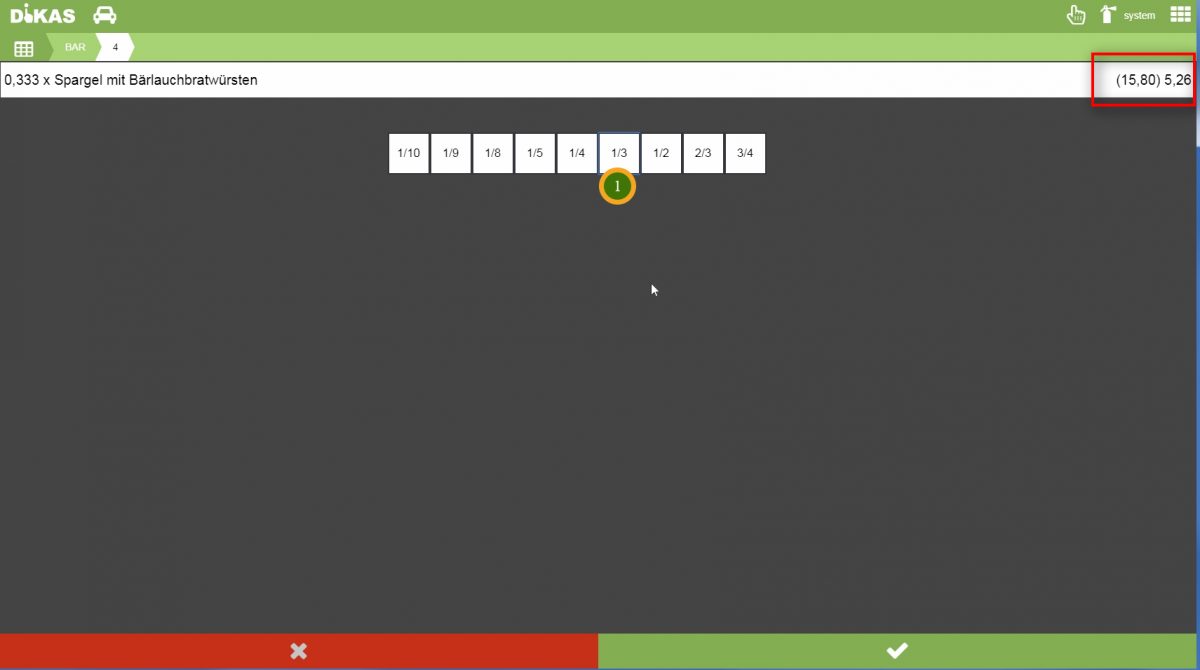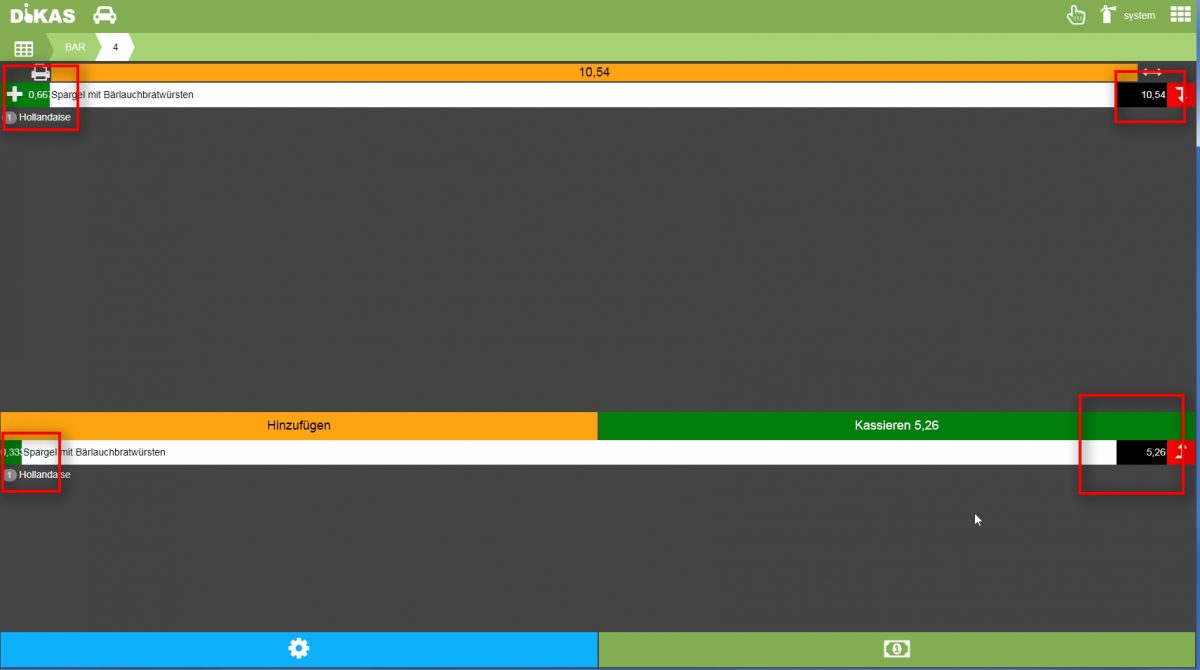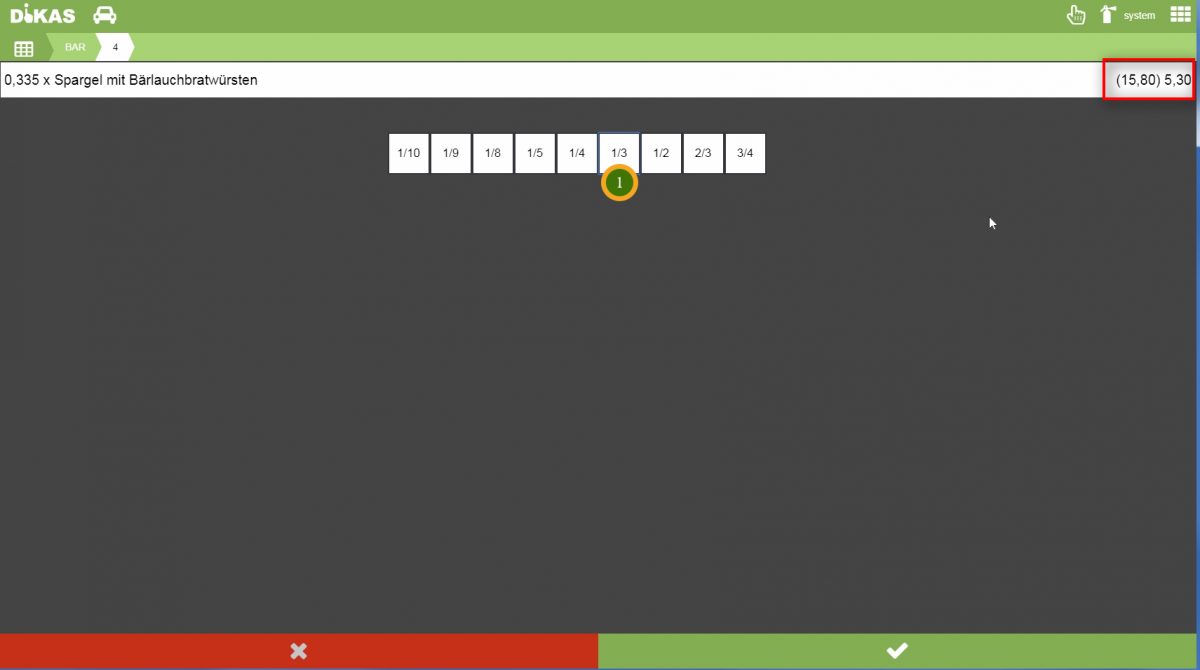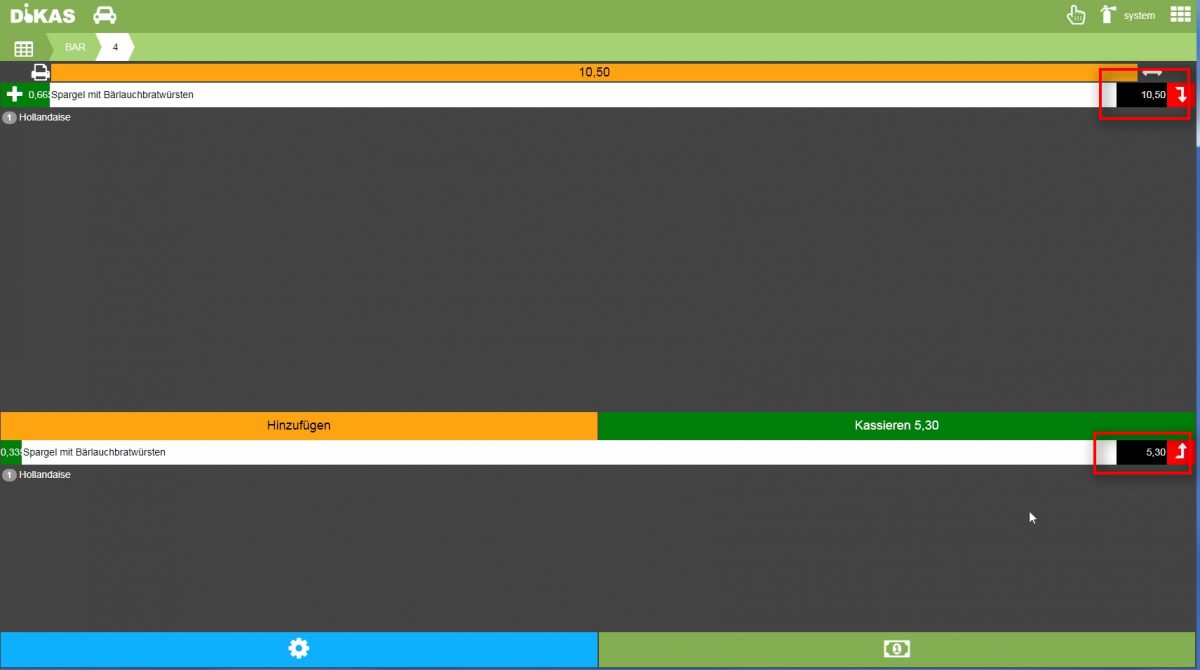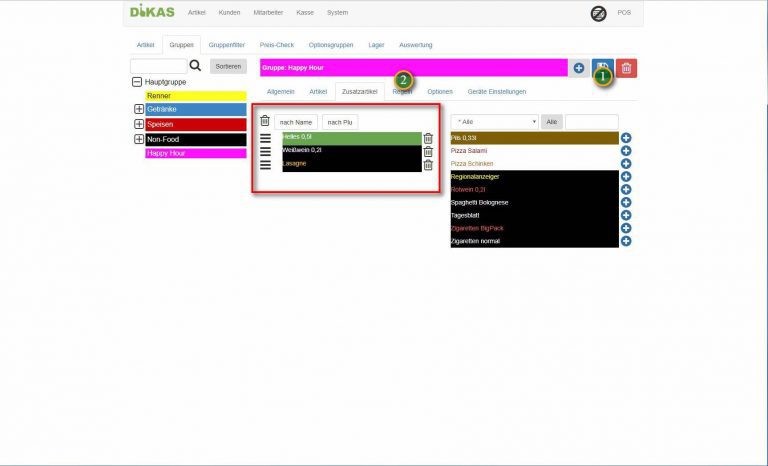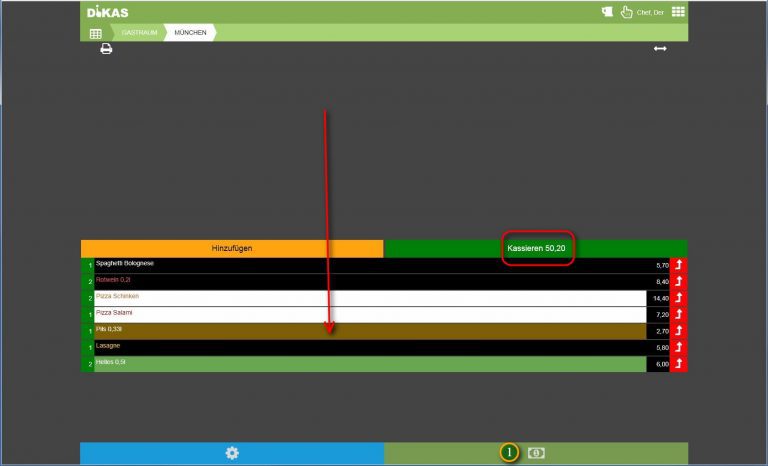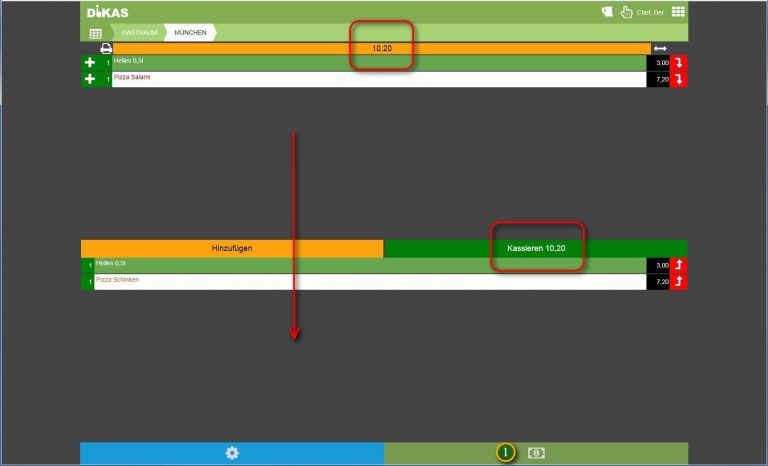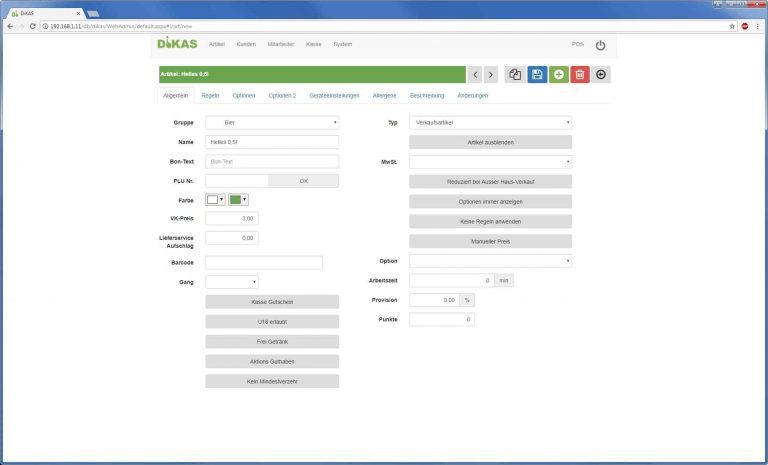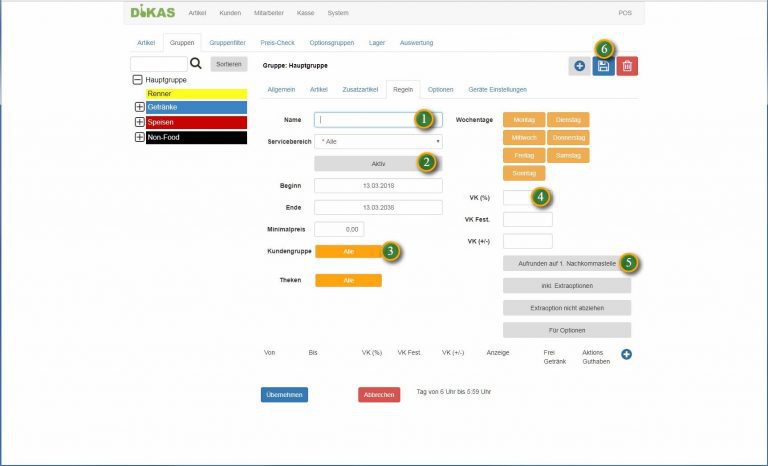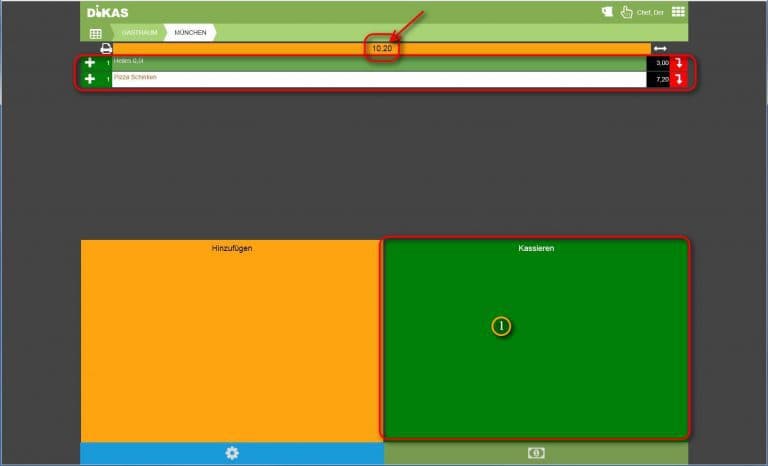Preise runden bei Rabatt oder Split
Setzen wir prozentuale Rabattregeln ein oder splitten wir einen Artikel beim Zahlen auf mehrere Gäste, passiert es schnell, dass die Preise dabei „krumm“ werden und auf Einzel-Cent-Beträge enden.
Damit das nicht passiert, können wir in den Systemeinstellungen von DiKAS im Backend die Rundungs-Funktion aktivieren und auf unsere Bedürfnisse einstellen:
Die Rundungsfunktion einschalten
Wir wechseln ins Backend / System
Im System / Allgemein / POS scrollen wir ein wenig nach unten. Dort befindet sich die Option „Artikel Rundung“. Sie steht im Auslieferungszustand auf „Keine“ – es wird nicht gerundet.
Wir schalten diese Funktion nun ein. Dazu wählen wir erst aus, ob DiKAS „krumme“ Beträge grundsätzlich aufrunden, abrunden oder kaufmännisch runden (die erste krumme Hälfte abrunden, ab der zweiten krummen Hälfte aufrunden) soll.
Im zweiten Schritt definieren wir die Schwelle, auf die wir die Beträge runden lassen möchten. Auf fünf Cent „0,05“, zehn Cent „0,10“, fünfzig Cent „0,50“ oder ganze Euro „0,00“.
In unserem Beispiel möchte ich „kaufmännisch“ auf volle 10 Cent Beträge runden.
Haben wir unsere Einstellung getroffen, scrollen wir zurück nach oben, speichern unsere Auswahl mit einem Klick auf das „Disketten“-Symbol und wechseln mit „POS“ zurück ins Frontend unserer Kasse.
Testen wir unsere Einstellung
Wir möchten den Artikel „Spargel mit Bärlauchbratwürsten“ auf drei Gäste splitten.
OHNE die Artikelrundung würden folgende Werte ausgegeben:
MIT unserer Artikel-Rundung werden die Preise wie folgt gerundet:
Der Preis „5,26“ wird kaufmännisch zu vollen 10 Cent aufgerundet und mit „5,30“ dargestellt. Dieser lässt sich nun leichter kassieren. Beim nächsten Split hätten wir „5,25“, was kaufmännisch erneut auf „5,30“ aufgerundet wird. Nun bleibt ein Rest von „5,20“ übrig, den wir vom letzten Gast kassieren.
Achtung: Aufgrund der Rundung verschiebt sich manchmal der zu zahlende Betrag rechts oder links von der Schwelle, die wir als Rundung eingestellt haben. Im Normalfall kann man dies den Gästen aber sehr einfach durch die Rundungsfunktion erklären.
Achtung bei Aktionen: Bei Rabatten verhält es sich genau so. Hier bitte dann nicht mehr „10%“ Aktion, sondern „Bis zu 10%“ Aktion anpreisen, da der Aktionspreis auf die eingegebene Schwelle gerundet wird und dann eventuell nicht mehr die vollen 10% darstellt.